다음은 기업 또는 팀 내의 사설 서버에서 Git 사용하기 위해
무료로 설치가 가능한 Git Lab CE 버전을 Ubuntu 환경에서 설치하는 것을 가이드 하고자 한다.
Git Lab은 크게 무료 라이선스 버전인 CE(Community Edition)과
유료 지원 버전인 EE(Enterprise Edition) 으로 나뉜다.
먼저 패키지를 업데이트 하고 Git Lab 설치 관련 패키지들을 설치한다.
sudo apt update
sudo apt install -y curl openssh-server ca-certificates
GIt Lab은 기본적으로 메일 인증 시스템으로 계정을 등록하기 때문에
메일 발송을 위해 Postfix를 설치한다.
Postfix가 아닌 다른 메일 시스템을 가지고 있다면 SMTP를 등록한다.
sudo apt install -y postfix
위와 같은 팝업이 뜨게 되는데 상황에 맞는 선택한다.
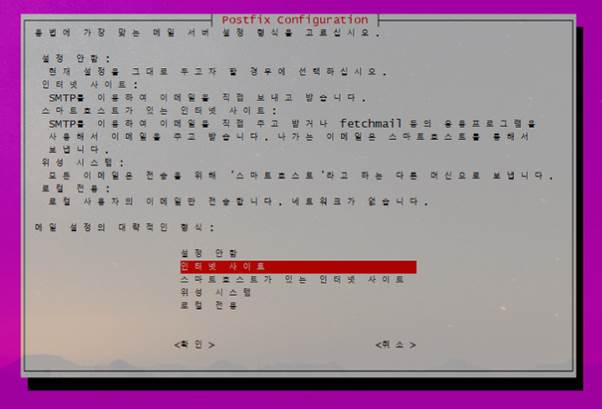
Postfix 설치 완료 후 Git Lab 패키지 등록 스크립트를 다운로드 하여 실행한다.
curl https://packages.gitlab.com/install/repositories/gitlab/gitlab-ce/script.deb.sh | sudo bash
sudo apt update
접속할 URL 등록하고 (추후 변경 가능) Git Lab을 설치한다.
sudo EXTERNAL_URL="https://gitlab.example.com" apt install gitlab-ce
/etc/gitlab/gitlab.rb파일에서 접속 경로 IP(또는 도메인) 및 Port를 설정한다.
##! https://docs.aws.amazon.com/AWSEC2/latest/UserGuide/instancedata-data-retrieval.html
external_url 'https://ip:port'
## Roles for multi-instance GitLab
reconfig 해서 바꾼 주소를 반영한다.
sudo gitlab-ctl reconfigure
해당 URL로 접속이 된다면 설치 완료
접속 시 해당 화면이 출력될 수 있는데 이 때 고급에서 안전 하지 않음으로 계속하기 진행
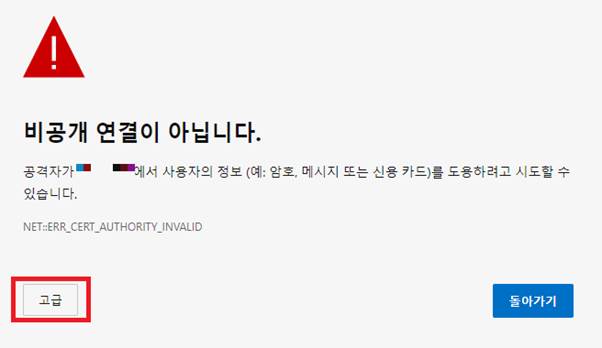

해당 root password는 /etc/gitlab/initial_root_password에 저장되고 해당 password를 사용하고 24시간 이후에 랜덤으로 변경된다.
다음은 Git Lab의 간단한 명령어이다.
sudo gitlab-ctl status # Git Lab의 현재 상태 확인
sudo gitlab-ctl start # Git Lab 시작
sudo gitlab-ctl restart # Git Lab 재시작
sudo gitlab-ctl stop # Git Lab 중지
sudo gitlab-ctl reconfigure # Git Lab Config 파일 Reload
참조
https://about.gitlab.com/install/
https://typingdog.tistory.com/37?category=935029
'IT ETC' 카테고리의 다른 글
| UML 및 ERD를 편리하게 관리해보자 (0) | 2021.11.09 |
|---|---|
| 가벼운 설치형 Git 솔루션 Gitea 설치하기 (0) | 2021.10.19 |
| Snapd - Linux 통합 패키지 관리 툴 (0) | 2021.07.30 |
| Windows 패키지 관리 프로그램 Chocolatey (0) | 2021.07.29 |
| Windows Terminal 소개 (0) | 2021.07.29 |



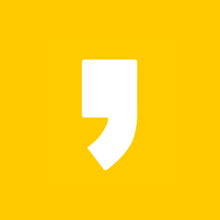



최근댓글